Microsoft Search là công cụ mang đến trải nghiệm tìm kiếm thống nhất, hoạt động trên Windows 10, ứng dụng Office 365 bản quyền và công cụ tìm kiếm Bing. Được công bố vào tháng 9 năm 2018, Microsoft Search đã được sủ dụng rộng rãi đáp ứng nhu cầu sử dụng của tất cả người dùng Office và Microsoft 365. Bằng cách tận dụng Trí tuệ nhân tạo, Microsoft Search có khả năng đọc hiểu ngôn ngữ nhanh chóng, giúp tăng hiệu quả tìm kiếm tất cả tài liệu, con người, hành động và trả lời các câu hỏi trong phạm vi toàn doanh nghiệp và trên internet. Tất cả các yêu cầu tìm kiếm thông tin, dữ liệu đều được thực hiện trên thanh Tìm kiếm.
MICROSOFT SEARCH HOẠT ĐỘNG NHƯ THẾ NÀO?
Trong tiêu đề của hầu hết các ứng dụng Office 365 đều xuất hiện thanh Tìm kiếm, thường được sử dụng để mở các tính năng, công cụ trong bất kỳ ứng dụng nào mà người dùng đang làm việc. Một ví dụ tiêu biểu của chức năng này là công cụ Spelling & Grammar (Chính tả & Ngữ pháp) trong Word. Giờ đây, với Microsoft Search, cùng một thanh tìm kiếm sẽ trả về các tệp, lệnh, trang web và bất kỳ nội dung nào khác mà người dùng có thể đang tìm kiếm, bất kể nó tồn tại ở đâu trong hệ sinh thái Microsoft. Cho dù người dùng đang tìm kiếm trên trang SharePoint, Outlook, Teams, hoặc câu trả lời từ một công cụ tìm kiếm khác, Microsoft tìm kiếm sẽ tìm thấy những thông tin, dữ liệu cần thiết và trình bày một cách dễ hiểu cách trực tiếp trong ứng dụng Microsoft Office.
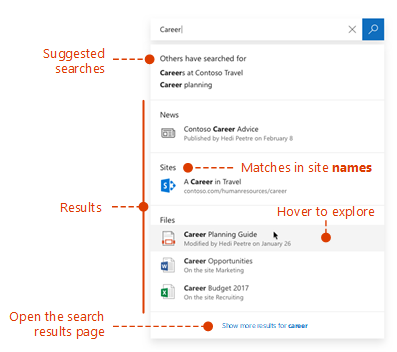
Vì khả năng tìm kiếm dựa trên hoạt động Office 365 trước đó, kết quả phù hợp nhất với công việc gần đây của người dùng sẽ được hiển thị ưu tiên hàng đầu. Nếu người dùng không tìm thấy những gì họ đang tìm kiếm trong trang kết quả, nhấp vào Enter ở dưới cùng của hộp tìm kiếm sẽ mở ra một danh sách đầy đủ các kết quả.
CẤU HÌNH MICROSOFT SEARCH
Microsoft Search dựa trên các nhóm bảo mật Office 365, do đó, kết quả mà người dùng nhìn thấy trong Microsoft Search sẽ phản ánh các quyền họ có trong các ứng dụng Office khác. Có hai vai trò quản trị viên được liên kết với Tìm kiếm của Microsoft: Quản trị viên Tìm kiếm và Trình chỉnh sửa Tìm kiếm. Không có cài đặt quyền bổ sung nào chỉ liên quan đến Tìm kiếm của Microsoft.
♦ Quản trị viên tìm kiếm: Vai trò này có thể tạo và quản lý nội dung kết quả tìm kiếm và xác định cài đặt truy vấn để cải thiện kết quả tìm kiếm trong tổ chức. Quản trị viên Tìm kiếm quản lý cấu hình Tìm kiếm của Microsoft và chỉ định các biên tập viên Tìm kiếm để tạo nội dung.
♦ Trình chỉnh sửa tìm kiếm: Tạo, quản lý và xóa nội dung cho Microsoft Search trong trung tâm quản trị Microsoft 365. Vai trò này có thể tạo và quản lý nội dung biên tập như câu hỏi và câu trả lời thường gặp, địa điểm và địa điểm quan trọng, các trang web và ứng dụng được tìm kiếm và sử dụng thường xuyên, v.v. Trình chỉnh sửa tìm kiếm không có quyền truy cập để quản lý cài đặt tìm kiếm.
TÙY CHỈNH MICROSOFT SEARCH TRONG DOANH NGHIỆP, TỔ CHỨC CỦA BẠN
Có ba cách phân loại mà Search Admins (Quản trị viên Tìm kiếm) có thể sử dụng giúp cho các phần nội dung cụ thể dễ tìm hơn các phần khác – Bookmarks (Dấu trang), Questions & Answers (Câu hỏi & Trả lời) và Locations (Vị trí). Bookmarks có khả năng đánh dấu những kết quả tìm kiếm tốt nhất và lưu lại các kết quả này. Questions & Answers sẽ cung cấp câu trả lời và hướng dẫn cho các câu hỏi phổ biến mà người dùng hỏi. Locations giúp liệt kê địa chỉ của các tòa nhà và văn phòng để người dùng tìm thấy nhanh chóng và dễ dàng. Ngoài ba cách phân loại này, sử dụng hệ thống tiêu đề mô tả và các từ khóa có liên quan sẽ giúp sắp xếp kết quả tìm kiếm gọn gàng, ngăn nắp hơn.
LỢI ÍCH KHI SỬ DỤNG MICROSOFT SEARCH
Công cụ Microsoft Search giúp tiết kiệm thời gian rất lớn vì người dùng sẽ không còn cần phải chuyển đổi giữa các ứng dụng Office để truy cập các tài liệu, hành động hoặc thông tin mà họ đang tìm kiếm. Thay vì cố gắng nhớ vị trí của một lệnh nhất định hoặc xem qua danh sách tệp lớn để tìm tài liệu họ cần, người dùng có thể sử dụng tiếng Anh đơn giản trong thanh tìm kiếm để tìm thông tin trên toàn bộ tổ chức và thậm chí cả web. Khi không có hướng dẫn nội bộ được hiển thị trên Microsoft Search, người dùng có thể đặt câu hỏi trong thanh Tìm kiếm để nhận câu trả lời hàng đầu từ Bing.
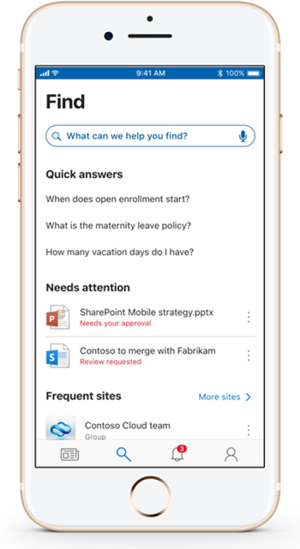
Liên hệ để được tư vấn và báo giá mua Office 365 và dịch vụ triển khai Office 365 tối ưu nhất trong doanh nghiệp, tổ chức:
☎ 024 7305 0506 | 028 7305 0508
🎯 HOTLINE 24/7: 0936 362 158
📩 info@tsg.net.vn
🏁 https://store.soft365.vn/




